时间:2014-07-25 18:17:00 作者:zhang 来源:系统之家 1. 扫描二维码随时看资讯 2. 请使用手机浏览器访问: https://m.xitongzhijia.net/xtjc/20140725/24437.html 手机查看 评论 反馈
用U盘装系统详细大家都不陌生,需要我们有一个大容量的U盘,但是如果我们没有那么大容量的呢?就比如说只有8G而且是低速的U盘,怎么把WIN8 64位原版系统装在U盘里面流畅运行呢?或许你会觉得这简直是天方夜谭,其实不然,我们今天便能帮你实现。
简单说下如何做到:利用VHD+NTFS压缩+EWF
VHD:就是把系统装入VHD,然后放入U盘启动,好处是最后放进U盘得文件少,U盘目录简洁便于管理,不会影响到U盘其他文件,还有VHD可以轻松转移到别的U盘。
NTFS压缩:对VHD内启用压缩,可以减小VHD体积,使原版64位win8可以放进7G大小的VHD文件且VHD内还能有1G多的可用空间用于软件安装。启用压缩一定意义上还可以增加系统在低速U盘上启动运行读取文件的速度,因为系统文件更小了。不用担心NTFS压缩会影响性能,对于现在的CPU来说那点开销可以忽略不计。
EWF:低速U盘能流畅启动运行系统就靠EWF。EWF还起到保护系统也就是VHD的作用,保存不保存对系统的更改由您控制。
下面正式开工:
(我制作的是64位原版系统放进8GU盘,很多操作都是为了减小VHD体积使其可以放入8GU盘,如果您有更大容量的USB设备可以忽略我这些操作也就更简单了)
1.把系统灌装进一个VHD,注意这个VHD不是最后要放入U盘VHD,因为8GU盘的可用空间也就7G多,原版64位WIN8不可能直接灌进7G的VHD里面,IMAGE释放install.wim需要所释放空间大于WIM卷解压出来的大小,原版WIN8 64 PRO需要13G的VHD才能释放,所以要先把系统释放到一个大VHD,然后再NTFS压缩,然后再GHOST到7G的VHD里面。
我这里用Windows_VHD_辅助处理工具创建一个15GVHD,并把WIN8 64 PRO灌入。


已经成功把系统灌入15GVHD,下面操作有2个选择是先部署安装VHD系统,还是先对这个VHD进行NTFS压缩
先部署就是配置这个VHD实机或虚拟机启动安装系统和软件 >>> NTFS压缩VHD >>> GHOST到7GVHD >>> 复制进U盘完成
先对这个VHD压缩是先对VHD压缩 >>> GHOST到7GVHD >>> 配置7GVHD实机或虚拟机启动安装系统和软件 >>> 复制进U盘完成
我这里选择了先压缩,因为先压缩的话,后面系统软件的安装都是在7G的VHD里面进行的,可以实时看到VHD的可用空间,根据实际VHD可用空间安装软件应用。先装系统软件的话你不知道压缩后会不会超出7G。
2.对VHD启用NTFS压缩,压缩需要进入WIN7PE(PE中权限大,实机系统的话很多文件没有权限压缩),进入PE挂载VHD对VHD分区启用压缩,这个过程最耗时间,我虚拟机中压缩64位WIN8耗时30分钟。
压缩前VHD实际占用空间7.36G,压缩后实际占用空间4.93,可以看到压缩后实际占用5G,这样GHOST到7GVHD的话还有1G多的可用空间安装软件!

3,把压缩后的VHD通过GHOST转换到7GVHD,当上面PE里完成压缩,可以直接用PE里面GHOST32软件完成
磁盘管理创建一个固定大小7GB的VHD文件,挂载格式化
打开GHOST32选择 local >>> disk >>> to disk >>> 从15GVHD磁盘对拷到7GVHD磁盘,完成后就得到了7G大小的VHD。



4.实机或虚拟机配置7GVHD启动,进行系统的部署和软件安装设置,安装EWF并开启保护。
上面操作已经得到7G的VHD文件,下面配置这个VHD实际或者虚拟机启动,我选择实机启动比较快,可以用PE里面有的系统工具可以添加VHD启动项到WIN7启动菜单,比如用前面我们用到的Windows_VHD_辅助处理工具。

完成上面添加VHD启动项操作就可以重启,启动菜单选择刚刚创建的VHD菜单启动,完成系统软件的安装设置,有能力的朋友根据自己需要对系统进行精简优化,一切弄好,最后安装EWF和更改注册表打开系统USB启动功能(导入REG文件即可)
右键管理员运行EWF64位批处理
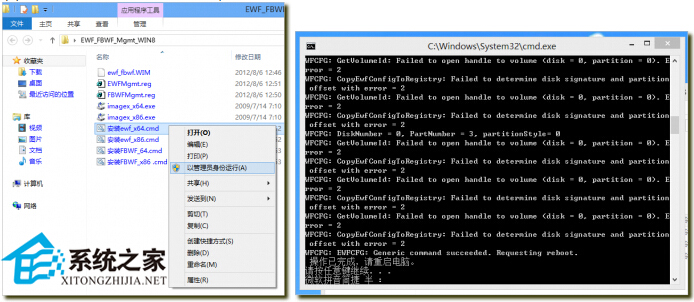
重启后开启C盘(vhd分区保护)至此这个VHD已经完成了,就可以把这个VHD复制进8GU盘,配置好U盘启动引导VHD就可以了!
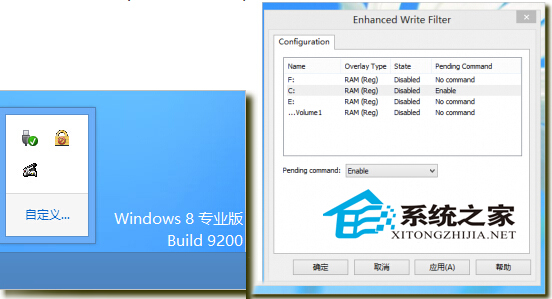
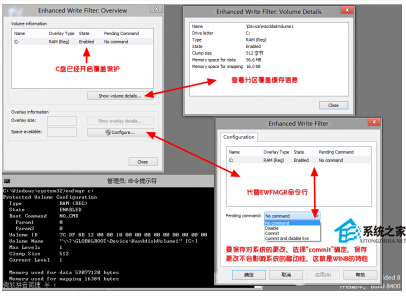
配置U盘引导VHD很简单,WIN7里格式化U盘为NTFS,把我提供的启动文件复制进去就行,启动文件BOOTMGR必须是WIN8版本!
如果U盘不能开机引导,请检查U盘分区是否激活,U盘引导记录是否是NT6最后小提示:

1.VHD系统内没有开启WINGDOWS TO GO 注册表,是因为USB启动WINDOWS TO GO不是关键,只要开启注册表USB启动支持就行了,另外开启WIN TO GO会使应用商店无法使用!避免USB启动系统无法使用应用商店:组策略>>>计算机管理 >>>管理模版 >>>Windows组件 >>> 应用商店 >>>允许应用商店在 Windows To Go 工作区上安装应用 启用
2.当U盘拿到别的机子启动时,系统会自动安装设备驱动,进入系统后如果您经常在这台机器启动使用的话,就用EWF控制台对C盘 “commit” 就是保存系统的改变,这样再从这机器启动时就不用安装驱动了!
3.我上面操作很多都是为了减小VHD体积而做的,如果您想用大容量如16G设备就可以不用NTFS压缩了
4.根据需要优化系统服务,建议禁用Windows Search索引服务,ProgramData\Microsoft\Search\Data\Applications\Windows里面可以删掉将近100MB的无用文件,Windows\System32\Recovery\或者系统分区根目录\Recovery里面有个winre.wim就是系统F8里修复系统的PE,没用的话也可以删掉体积有200MB。
Win8 64位原版系统是需要较大的U盘空间的,如果我们没有那么好的U盘设备也不用担心。完全可以根据我们以上的步骤来进行操作,相信定能让你如愿且满意的。
发表评论
共0条
评论就这些咯,让大家也知道你的独特见解
立即评论以上留言仅代表用户个人观点,不代表系统之家立场